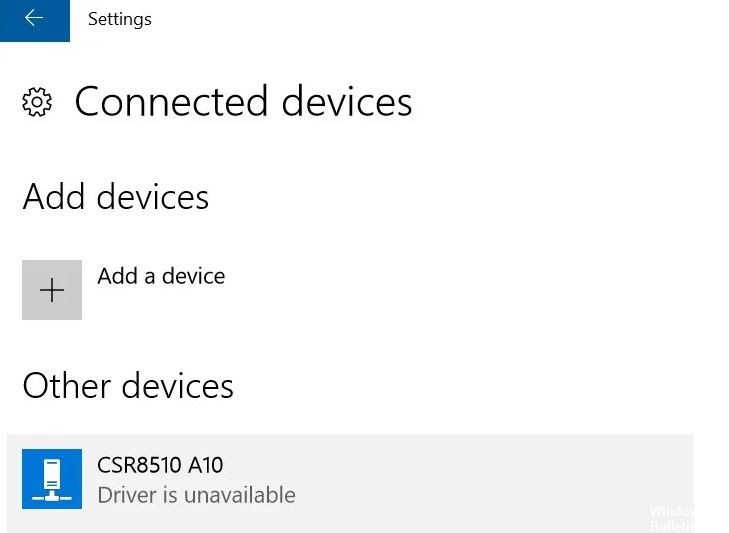Cómo reparar el receptor unificador de Logitech que no funciona en una PC con Windows

Logitech Unifying Receiver es un pequeño receptor USB inalámbrico que le permite conectar hasta 6 dispositivos compatibles a su computadora. Esto elimina la necesidad de utilizar 6 receptores USB diferentes en una computadora. Aunque puede utilizar el receptor Unchain inmediatamente después de conectarlo a su computadora, a veces pueden surgir problemas. En esta parte final de nuestra serie de resolución de problemas, veremos el problema del Logitech no funciona en Windows 10.
¿Qué causa el mal funcionamiento del receptor Logitech Unifying?

- Aplicaciones conflictivas: Varias aplicaciones de terceros pueden estar en conflicto con el receptor.
- Configuración incorrecta: Es posible que el receptor no esté configurado correctamente, lo que puede impedir que funcione.
- Actualización de Windows: La protesta pública fue causada por una actualización de Windows que corrompió el receptor y ya no permitió que los dispositivos se sincronizaran.
- Archivo de controlador: Es posible que el archivo del controlador no esté instalado en su computadora, lo que puede impedir que el receptor funcione.
- Software unificador: Es posible que su computadora requiera el software Logitech Unifying para que el módulo funcione correctamente.
¿Cómo solucionar problemas de un receptor Logitech Unifying que funciona mal?

Instalación del software Logitech Unifying
- Visite la página oficial del software Logitech Unifying y haga clic en Descargar ahora.
- Una vez que haya descargado el archivo, ejecútelo e instálelo en su computadora.
- Reinicie su computadora, luego haga clic derecho en el acceso directo en su escritorio y seleccione Ejecutar como administrador en el menú.
- Intente conectar su teclado Logitech y vea si el problema se resuelve.
Instale el software Logitech SetPoint
- Vaya al sitio de soporte oficial de Logitech y haga clic en Descargar ahora para descargar el software SetPoint.
- Instale el software en su PC y luego reinicie su PC.
- Por lo general, el software reconocerá automáticamente su teclado y no debería tener ningún problema.
Asegúrate de que tu teclado esté encendido
El receptor Unifying solo funciona con teclados Logitech. Así que asegúrese de que el teclado que desea emparejar sea un teclado Logitech y, lo más importante, que tenga alimentación.